图片更换背景色 ps PS修改图片背景颜色的方法
更新时间:2024-01-31 17:35:20作者:yang
在摄影和图像处理领域中,图片的背景色起着至关重要的作用,有时候我们可能希望将一张照片的背景色更换为其他颜色,以增强整体效果或提升视觉冲击力。而Photoshop(PS)作为一款功能强大的图像处理软件,为我们提供了修改图片背景颜色的便捷方法。通过PS的工具和功能,我们可以轻松地选择目标区域并将其背景色更换为我们想要的颜色,从而达到照片效果的改善和个性化的目的。本文将会介绍PS中修改图片背景颜色的方法,帮助读者更好地掌握这一技巧。
步骤如下:
1.第一步:在ps中,选择菜单栏中的“文件--打开”。在弹出的对话框中,打开一张需要改变背景颜色的图片。
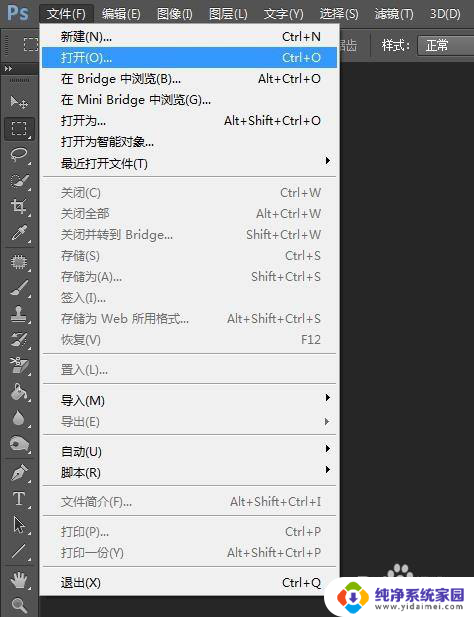
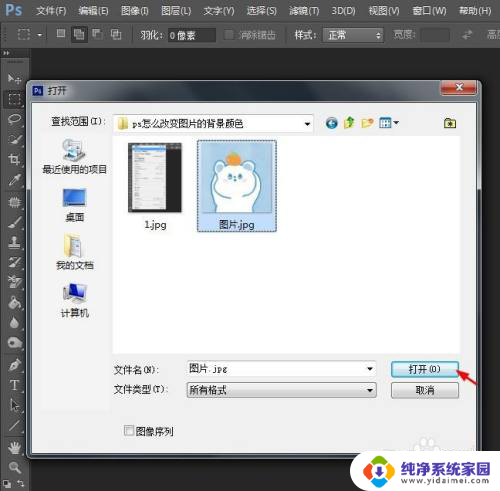
2.第二步:用“魔棒工具”,选中图片中的背景区域。
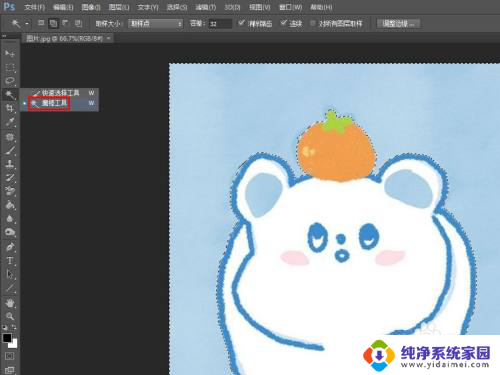
3.第三步:在菜单栏“编辑”下拉菜单中,选择“填充”选项。
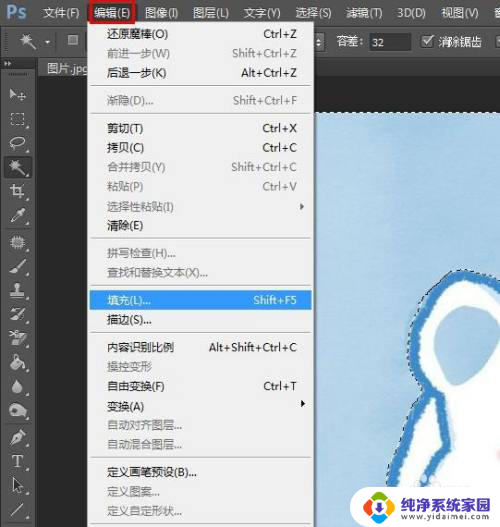
4.第四步:在“填充”对话框中,选择“颜色”,在拾色器中,选择要改变的颜色。


5.第五步:在“填充”对话框中,单击“确定”按钮。
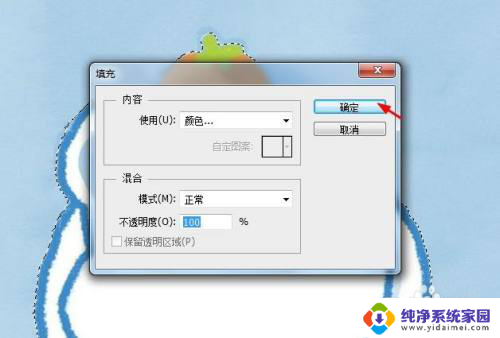
6.如下图所示,ps中图片改变背景颜色操作完成。
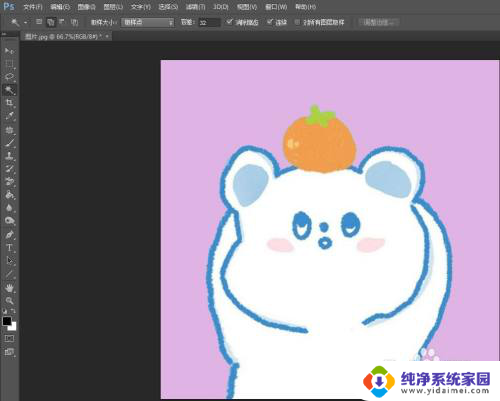
以上是关于如何更改Photoshop中的图片背景色的全部内容,如果您遇到了相同的问题,可以参考本文中介绍的步骤进行修复,希望对大家有所帮助。
图片更换背景色 ps PS修改图片背景颜色的方法相关教程
- 怎么改图片的背景颜色 照片背景颜色更换教程
- 照片背景颜色更换 如何使用Photoshop修改照片的背景颜色
- ppt怎么更改图片背景颜色 PowerPoint如何改变图片的背景颜色
- ps怎么更改图片背景颜色 使用PS如何换图片背景色
- 相片换背景颜色怎么换 照片背景颜色修改方法
- 图片如何更换背景颜色 照片背景颜色更换教程
- ps怎么更改图片底色 怎样在ps中修改图片的背景颜色
- ps怎么改证件照片背景颜色 如何使用Photoshop修改照片背景颜色
- photoshop修改照片背景颜色 如何用Photoshop修改照片背景颜色
- 照片背景如何更换颜色 怎样用Photoshop更换照片背景颜色
- 笔记本开机按f1才能开机 电脑每次启动都要按F1怎么解决
- 电脑打印机怎么设置默认打印机 怎么在电脑上设置默认打印机
- windows取消pin登录 如何关闭Windows 10开机PIN码
- 刚刚删除的应用怎么恢复 安卓手机卸载应用后怎么恢复
- word用户名怎么改 Word用户名怎么改
- 电脑宽带错误651是怎么回事 宽带连接出现651错误怎么办